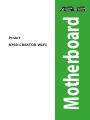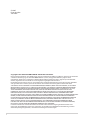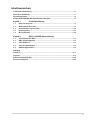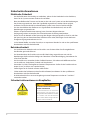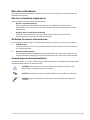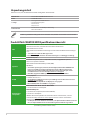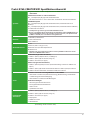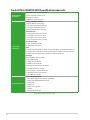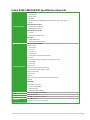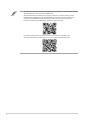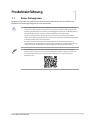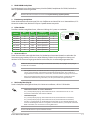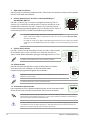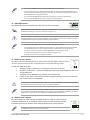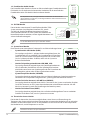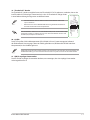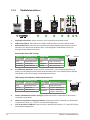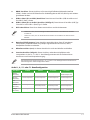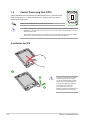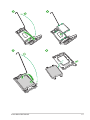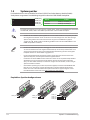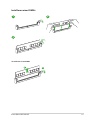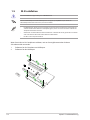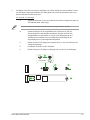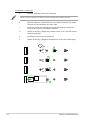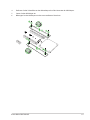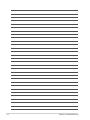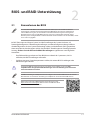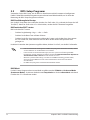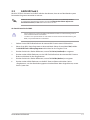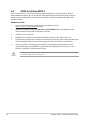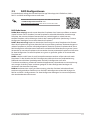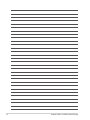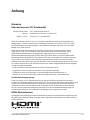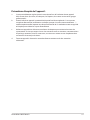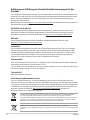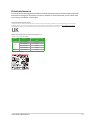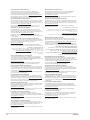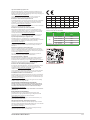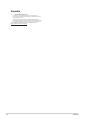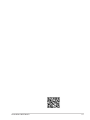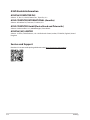Asus ProArt B760-CREATOR WIFI Manuel utilisateur
- Taper
- Manuel utilisateur
Ci-dessous, vous trouverez de brèves informations concernant ProArt B760-CREATOR WIFI. Cette carte mère prend en charge les processeurs Intel Core de 13e et 12e génération. Elle est équipée de quatre emplacements DIMM pour la mémoire DDR5 et de plusieurs emplacements M.2 pour les périphériques de stockage. La carte intègre également des options de connectivité telles que l'Ethernet 2.5Gb et 1Gb, le WiFi 6 et Bluetooth v5.2. Les ports USB incluent USB 3.2 Gen2x2 (20G) avec support USB Type-C et plusieurs ports USB 3.2 Gen1 et USB 2.0. Le son est traité par un CODEC audio haute définition Realtek 7.1. Elle dispose aussi de divers headers pour les ventilateurs, l'éclairage RGB, etc. Elle inclut également des fonctionnalités exclusives ASUS comme le Q-Design et 5X Protection III.
Ci-dessous, vous trouverez de brèves informations concernant ProArt B760-CREATOR WIFI. Cette carte mère prend en charge les processeurs Intel Core de 13e et 12e génération. Elle est équipée de quatre emplacements DIMM pour la mémoire DDR5 et de plusieurs emplacements M.2 pour les périphériques de stockage. La carte intègre également des options de connectivité telles que l'Ethernet 2.5Gb et 1Gb, le WiFi 6 et Bluetooth v5.2. Les ports USB incluent USB 3.2 Gen2x2 (20G) avec support USB Type-C et plusieurs ports USB 3.2 Gen1 et USB 2.0. Le son est traité par un CODEC audio haute définition Realtek 7.1. Elle dispose aussi de divers headers pour les ventilateurs, l'éclairage RGB, etc. Elle inclut également des fonctionnalités exclusives ASUS comme le Q-Design et 5X Protection III.




















-
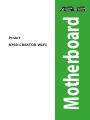 1
1
-
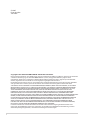 2
2
-
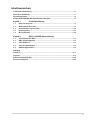 3
3
-
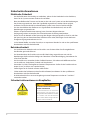 4
4
-
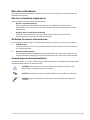 5
5
-
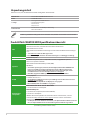 6
6
-
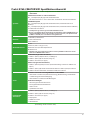 7
7
-
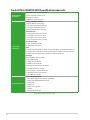 8
8
-
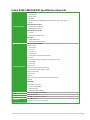 9
9
-
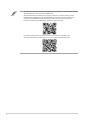 10
10
-
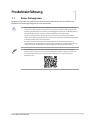 11
11
-
 12
12
-
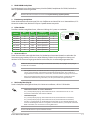 13
13
-
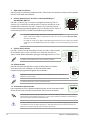 14
14
-
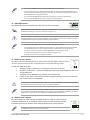 15
15
-
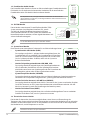 16
16
-
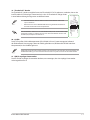 17
17
-
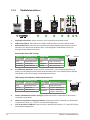 18
18
-
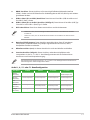 19
19
-
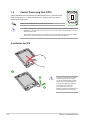 20
20
-
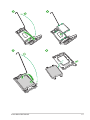 21
21
-
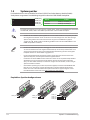 22
22
-
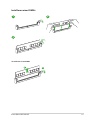 23
23
-
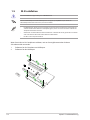 24
24
-
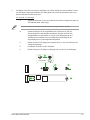 25
25
-
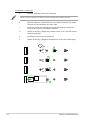 26
26
-
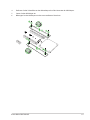 27
27
-
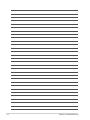 28
28
-
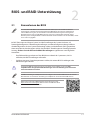 29
29
-
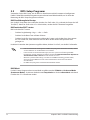 30
30
-
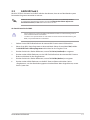 31
31
-
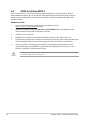 32
32
-
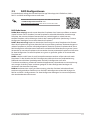 33
33
-
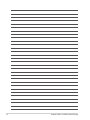 34
34
-
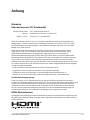 35
35
-
 36
36
-
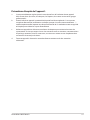 37
37
-
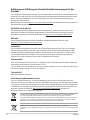 38
38
-
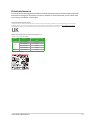 39
39
-
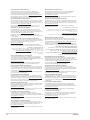 40
40
-
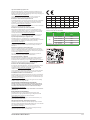 41
41
-
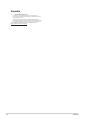 42
42
-
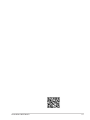 43
43
-
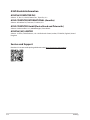 44
44
Asus ProArt B760-CREATOR WIFI Manuel utilisateur
- Taper
- Manuel utilisateur
Ci-dessous, vous trouverez de brèves informations concernant ProArt B760-CREATOR WIFI. Cette carte mère prend en charge les processeurs Intel Core de 13e et 12e génération. Elle est équipée de quatre emplacements DIMM pour la mémoire DDR5 et de plusieurs emplacements M.2 pour les périphériques de stockage. La carte intègre également des options de connectivité telles que l'Ethernet 2.5Gb et 1Gb, le WiFi 6 et Bluetooth v5.2. Les ports USB incluent USB 3.2 Gen2x2 (20G) avec support USB Type-C et plusieurs ports USB 3.2 Gen1 et USB 2.0. Le son est traité par un CODEC audio haute définition Realtek 7.1. Elle dispose aussi de divers headers pour les ventilateurs, l'éclairage RGB, etc. Elle inclut également des fonctionnalités exclusives ASUS comme le Q-Design et 5X Protection III.
dans d''autres langues
Documents connexes
-
Asus ProArt B760-CREATOR WIFI Manuel utilisateur
-
Asus PRIME Z790-V WIFI Manuel utilisateur
-
Asus ProArt B760-CREATOR WIFI Manuel utilisateur
-
Asus ROG MAXIMUS Z790 FORMULA Manuel utilisateur
-
Asus ROG MAXIMUS Z790 APEX ENCORE Manuel utilisateur
-
Asus TUF GAMING B650M-E WIFI Manuel utilisateur
-
Asus TUF GAMING B760M-BTF WIFI Manuel utilisateur
-
Asus TUF GAMING B550-PLUS WIFI II Manuel utilisateur
-
Asus ROG STRIX B760-A GAMING WIFI Manuel utilisateur
-
Asus ROG MAXIMUS Z790 FORMULA Manuel utilisateur